扬帆票据打印专家是一款优质的票据打印、管理办公软件。这款软件比一般的打印机还要精准,其打印误差在0.1毫米内,你可以通过它对各种发票、银行单据、收据等类型的票据进行打印操作,同时软件还提供了模板管理的功能,如果找不到合适的票据模板,用户还可以自定义模板打印,拥有精确定位打印和批量打印的特点。无论你是个人用户还是企业用户,都可以通过它完成相应的打印需求!扬帆票据打印专家基本全部智能化,让你解脱双手,这点非常的合适小白,而且它安全无毒,无插件,可以下载免费使用的呦!
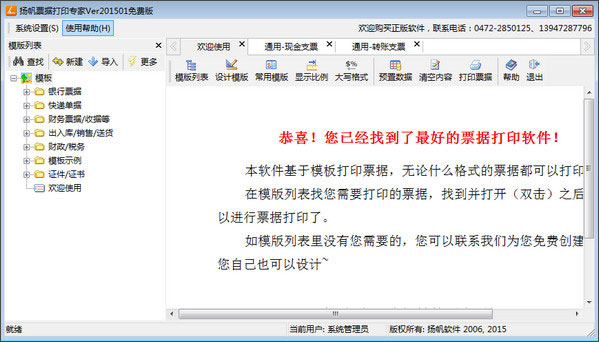
扬帆票据打印专家如何导入新的票据模板
1、打开票据打印软件,点模板列表上的蓝色向下箭头按钮
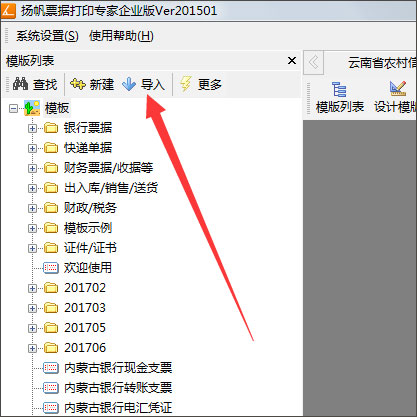
2、选择下载的模板文件导入即可
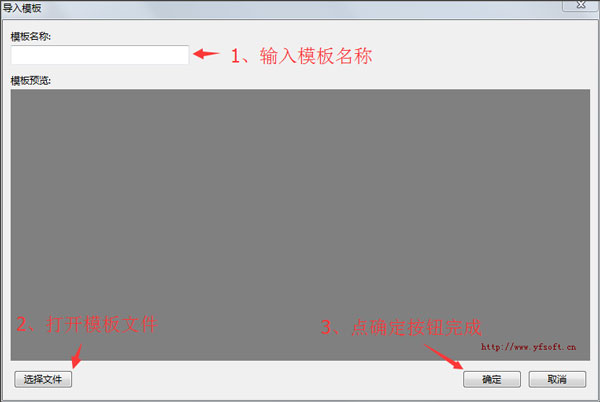
3、导入的模板需要放在模板分组里,导入前选择一个模板分组
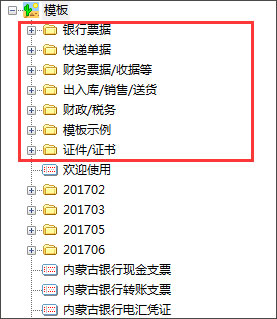
扬帆票据打印专家电脑版模版导入教程
1、用户在打开软件后,找到“模版列表”
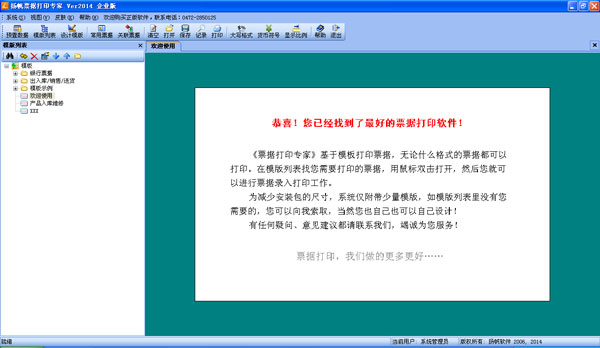
2、在“模版刘表”下面有7个功能图标,它们的功能分别是:查找模版、删除模版、设置模版属性、导入模版、导出模版、和管理模版分组
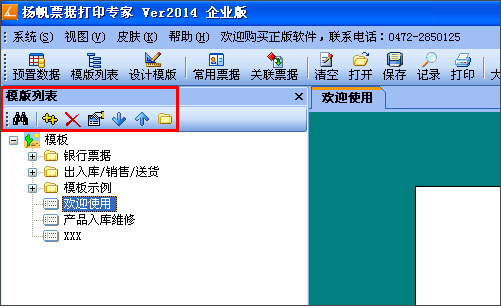
3、选择“向下的蓝色箭头”打开导入模版的界面,单击“浏览”按钮
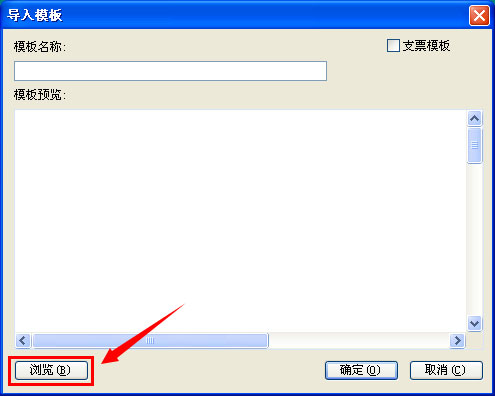
4、在弹出的对话框,找到工作人员发给用户的模版,点击“打开”导入
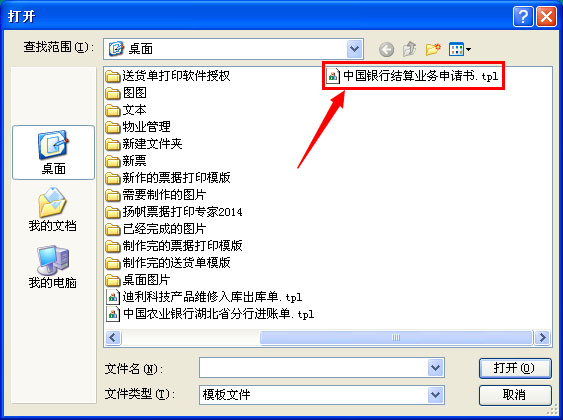
5、打开后,模版已导入软件,在模版名称位置输入对应的模版名称,单击“确定”
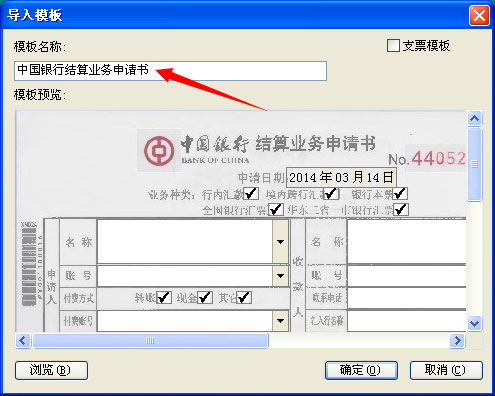
6、在软件的模版列表中,显示出用户刚才导入的模版,打开即可使用。
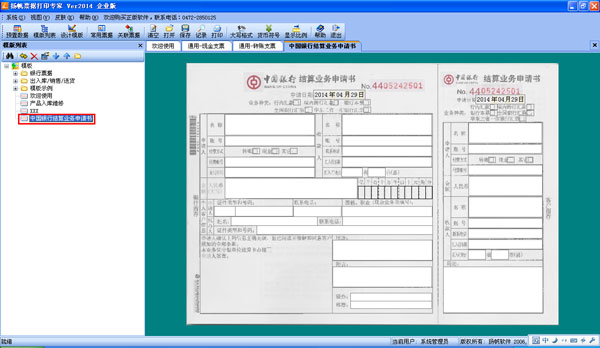
软件特色
1、用户可以自定义于预置数据的格式
适应各种类型的打印机:针式打印机,激光打印机、喷墨打印机。
2、批量打印
打印记录管理,可以记录每次票据打印的内容,并进行相关统计;
银行账户管理、支票管理;
票据专家可以和Excel进行数据交换;
需要打印的数据可以来自Excel,打印的记录也可以导出到Excel。
她内置了常见的票据格式,她具有功能强大、操作简便的模板设计工具,“所见即所得”的模板定义界面,3、全鼠标操作
线、矩形、标签、票据编号框、文本输入框、文本选择框、日期选择框、金额明细框、大写金额框、条型码、图片、密码、复选框、邮编框、表格等类型。
3、丰富的模板控件
对于注册用户,扬帆软件为您免费制作票据模板。
软件亮点
1、扬帆票据打印专家是一款专业的票据打印、管理软件。
2、您可以使用她在普通的打印机精确打印(误差在0.1毫米内)各种票据、证件,比如支票、发票、信封、许可证等等。
3、软件界面简洁,票据录入界面仿真实际票据,易学易用。
4、自动生成关联票据;自动填写日期类型的打印项、自动生成票据编号。
5、录入小写金额自动转换为大写,票据上各打印项之间可以自定义公式关联,避免重复录入。
6、预置常用数据(往来单位、支票用途),打印时只需选择,输入量低效率高。
使用说明
1、在模板列表中点击“票据夹”前的“加号”按钮,展开列表,找到合适的票据模板并双击。软件打开您双击的票据模板并显示在票据录入区域。
2、在票据录入区,用鼠标左键点击需要录入数据的白色方框,输入或选择您需要打印的内容。如果录入框具有按钮,您可以点击该按钮从预置数据中选择需要的内容。重复同样的操作,输入全部打印内容。
3、全部录入打印的内容后,在工具条上点击【打印票据】按钮,弹出【打印票据】窗口。
4、在【打印票据】窗口里,点击【设置打印机】按钮,选择打印机及相关参数后点【确定】按钮。
5、将票据装入打印机,并点击【打印】按钮完成票据打印
- 票据打印软件
-
 更多 (32个) >>票据打印软件大全 票据打印软件,简单的来说就是用软件代替手工来填写票据的软件,而有了这款软件,你只需要一台票据打印机和一台电脑,在将你需要填写的票据放入打印机,然后在票据打印软件里填好资料,选择打印就能将票据资料打印在票据上了,在人们平常的工作中,相信票据的打印大家肯定不会少,这个时候就需要用到票据打印软件了,毕竟用这种放大打印出来的票据不仅外观更好,票据填写速度更快,而且大小写也不容易出错,下面小编专门为大家收集整理了几款好用的票据打印软件,比如图布斯票据通、销售小票打印专家、E8票据打印软件等等,相信一定能帮到有需要的朋友!
更多 (32个) >>票据打印软件大全 票据打印软件,简单的来说就是用软件代替手工来填写票据的软件,而有了这款软件,你只需要一台票据打印机和一台电脑,在将你需要填写的票据放入打印机,然后在票据打印软件里填好资料,选择打印就能将票据资料打印在票据上了,在人们平常的工作中,相信票据的打印大家肯定不会少,这个时候就需要用到票据打印软件了,毕竟用这种放大打印出来的票据不仅外观更好,票据填写速度更快,而且大小写也不容易出错,下面小编专门为大家收集整理了几款好用的票据打印软件,比如图布斯票据通、销售小票打印专家、E8票据打印软件等等,相信一定能帮到有需要的朋友! -
-

神奇通用收据打印软件 19.54M
查看/简体中文v3.0.0.419中文版 -

金码支票打印软件 98.23M
查看/简体中文v17.37 -

飞鱼电子发票台账专业版 44.07M
查看/简体中文v4.1.5.0 -

E8票据打印软件 38.34M
查看/简体中文v10.3 -

信管飞票据打印软件 55.93M
查看/简体中文v8.5.229官方版 -

飚风票据打印软件 17.55M
查看/简体中文v3.7 -

451货单打印软件 35.51M
查看/简体中文v9.73 -

扬帆票据打印专家 47.38M
查看/简体中文v2015 -

萨博票据通2017企业版 42.32M
查看/简体中文v7.04 -

精锐万能票据打印专家 19.13M
查看/简体中文v5.7官方版 -

象过河票据通 23.05M
查看/简体中文v1.4.66官方版 -

无师通票据打印软件 44.05M
查看/简体中文v8.50 -

红管家票据打印软件 67.93M
查看/简体中文v8.5.209 -

一点通票据打印软件 55.63M
查看/简体中文v6.89官方版 -

新汤小票据打印系统 10.06M
查看/简体中文v3.0 -

通用收据打印专家 1.51M
查看/简体中文v5.2.9官方版
-
发表评论
0条评论软件排行榜
热门推荐
 printershare电脑中文版 v2.4.1019M / 简体中文
printershare电脑中文版 v2.4.1019M / 简体中文 E8票据打印软件 v10.338.34M / 简体中文
E8票据打印软件 v10.338.34M / 简体中文 票据王豪华版 v6.021.4M / 简体中文
票据王豪华版 v6.021.4M / 简体中文 nicelabel Express官方版 v6.5.168.08M / 简体中文
nicelabel Express官方版 v6.5.168.08M / 简体中文 Postek Poslabel(条码标签编辑打印软件 ) v8.27官方版48.68M / 简体中文
Postek Poslabel(条码标签编辑打印软件 ) v8.27官方版48.68M / 简体中文 FinePrint官方电脑版 v12.0721.6M / 简体中文
FinePrint官方电脑版 v12.0721.6M / 简体中文 顺丰快递单打印软件 v1.15.09.587618.64M / 简体中文
顺丰快递单打印软件 v1.15.09.587618.64M / 简体中文 通用收据打印专家 v5.2.9官方版1.51M / 简体中文
通用收据打印专家 v5.2.9官方版1.51M / 简体中文 PDF生成器(PDFCreator) v5.2.141.9M / 简体中文
PDF生成器(PDFCreator) v5.2.141.9M / 简体中文 pdffactory pro虚拟打印机 附安装教程18.71M / 简体中文
pdffactory pro虚拟打印机 附安装教程18.71M / 简体中文




















 printershare电脑中文版 v2.4.10
printershare电脑中文版 v2.4.10 票据王豪华版 v6.0
票据王豪华版 v6.0 nicelabel Express官方版 v6.5.1
nicelabel Express官方版 v6.5.1 Postek Poslabel(条码标签编辑打印软件 ) v8.27官方版
Postek Poslabel(条码标签编辑打印软件 ) v8.27官方版 FinePrint官方电脑版 v12.07
FinePrint官方电脑版 v12.07 顺丰快递单打印软件 v1.15.09.5876
顺丰快递单打印软件 v1.15.09.5876 PDF生成器(PDFCreator) v5.2.1
PDF生成器(PDFCreator) v5.2.1 pdffactory pro虚拟打印机 附安装教程
pdffactory pro虚拟打印机 附安装教程 赣公网安备36010602000168号,版权投诉请发邮件到ddooocom#126.com(请将#换成@),我们会尽快处理
赣公网安备36010602000168号,版权投诉请发邮件到ddooocom#126.com(请将#换成@),我们会尽快处理